时间:2020-06-15 21:35:10 来源:www.win7qijian.com 作者:系统玩家
你有没有在使用win7系统的时候遇到win7如何设置内录或电脑录音的情况呢,今天有一位朋友就因为这个问题来向小编咨询。对于刚刚才接触win7系统的用户遇到了这个win7如何设置内录或电脑录音的情况就不知道怎么处理,想自己学习一下解决win7如何设置内录或电脑录音的问题我们就一起来往下看,我们其实可以参考一下这个方法来处理:1、首先右键单击声音标志,点击【录音设备】。2、选择【录制】选项卡,在空白处单击右键,选择【显示禁用的设备】就能得到很完美的解决了下面就由小编给大家带来win7如何设置内录或电脑录音的解决措施。
具体方法如下:
1、首先右键单击声音标志,点击【录音设备】。
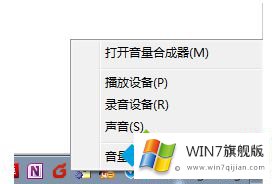
2、选择【录制】选项卡,在空白处单击右键,选择【显示禁用的设备】。
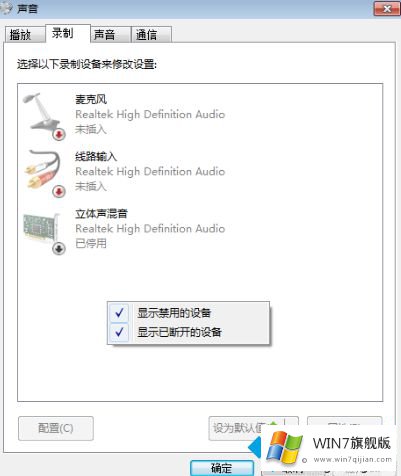
3、选择【立体声混音】,单击右键,选择【启用】。
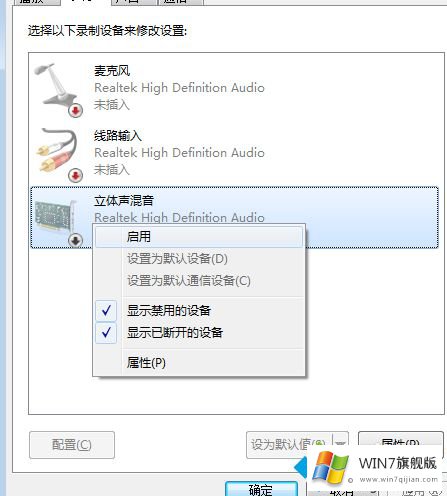
4、启用后就会有绿色的钩钩,然后是默认设备。
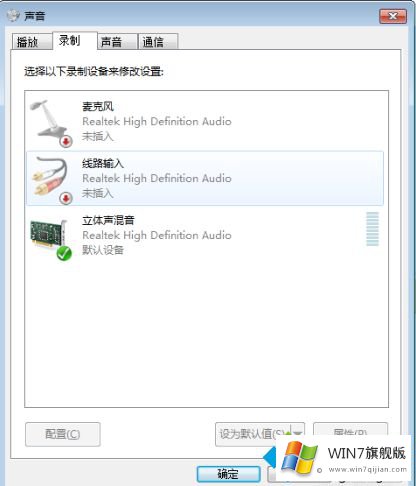
5、这时就可以使用录音机(怎么打开录音机?摁下windows键,在最下边的框框输入录音机即可)或是Cool Edit Pro ,按F12录音。
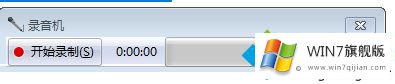
上面就是关于win7如何设置内录或电脑录音的方法啦。有同样需要的用户可以按照上面的步骤来操作哦。
win7如何设置内录或电脑录音的解决措施就给大家分享到这里了,本站还会每天发布很多关于windows系统的相关教程,同时也提供系统下载,请多多关注。